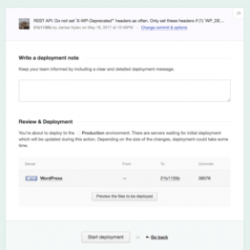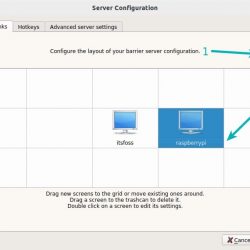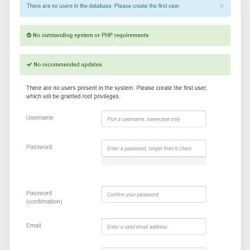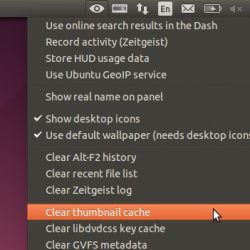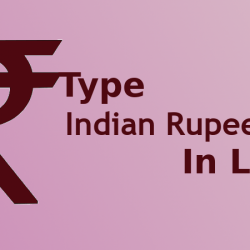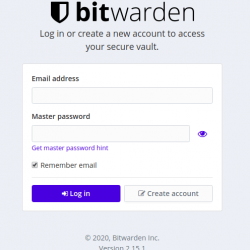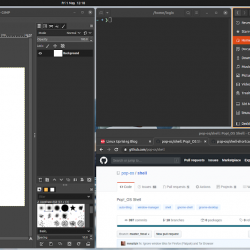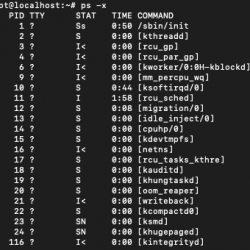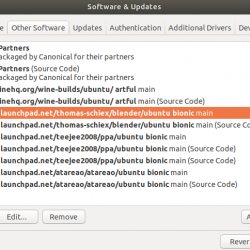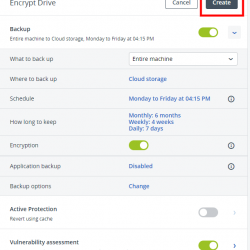guiscrcpy 是一个用于 scrcpy 的 PyQt5 GUI,一个免费和开源的应用程序,用于显示和控制通过 USB 连接或从桌面无线连接的 Android 设备,无论是 Linux、Windows 还是 Mac。
scrcpy 专注于性能和质量,提供 30~60 FPS、高分辨率和低延迟。 scrcpy 功能的快速列表:
- 可配置的屏幕分辨率和比特率
- 裁剪(因此您可以根据需要仅显示部分 Android 设备屏幕)
- 全屏安卓镜像
- 它可以在镜像的同时录制屏幕
- 它可以显示物理触摸(用手指在设备上)
- 只读模式(禁用所有控件,如输入键、鼠标事件等)
- 将 Android 设备剪贴板复制到计算机和从计算机复制到 Android
- 键盘快捷键
- 它支持同时启动多个 Android 设备的多个实例
scrcpy 只能使用命令行选项和键盘快捷键来控制。 这就是 guiscrcpy 的用武之地 – 它向图形用户界面公开 scrcpy cli 标志和键盘快捷键,因此您可以使用按钮在远程 Android 设备上快速执行操作,
例如从一台设备复制并粘贴到另一台设备、进入全屏、在纵向和横向之间切换等等。
另见:
使用 scrcpy 从桌面控制 Android 设备(Ubuntu, Fedora、Debian、Linux Mint 安装)
guiscrcpy 在 Windows 和 Linux 上运行,它也可以在 macOS 上运行
,但开发人员无法在此设备上测试或编译它,因此如果您拥有 Mac,则必须从源代码运行它
guiscrcpy 用户界面由 3 部分组成:
- 主 UI 控制器,包括 scrcpy 命令行标志作为选项,您可以在启动 scrcpy 之前启用或禁用这些选项,例如始终在顶部、保持关闭显示、全屏、记录屏幕、更改比特率或屏幕分辨率以及启动 scrcpy
- 工具包 UI 控制器,一个浮动面板,它公开 scrcpy 功能,否则只能作为键盘快捷键使用,例如打开或关闭 Android 通知抽屉,将剪贴板从一个设备复制到另一个设备,音量增大或减小,诸如 home、back 和菜单等
- 底部面板控制器是另一个浮动面板,但这仅公开基本的 Android 控件:电源、菜单、主页、返回和音量调高或调低
此 scrcpy 帮助程序 GUI 在其自己的单独窗口中启动 scrcpy,您可以在其旁边移动 2 个浮动(始终位于顶部)面板以便快速访问。
使用 guiscrcpy 并不意味着您不能使用内置的 scrcpy 键盘快捷键 – 您可以继续使用这些快捷键,guiscrcpy 只是让您可以更轻松地使用鼠标访问这些功能,以防您不想记住所有键盘它支持的快捷方式。
使用 guiscrcpy
guiscrcpy AppImage 和 Snap 包捆绑了 scrcpy 和 adb,因此您无需设置任何其他内容。
对于其他类型的包(例如从 PyPI 安装 guiscrcpy),您需要安装 scrcpy 并在您的系统上运行。 我已经介绍了从 snap 包和源代码(在 Debian、Ubuntu、Linux Mint 或 Fedora),因此如果您的系统上没有安装 scrcpy,请访问这些文章。 另请访问官方 scrcpy 设置说明。
确保 scrcpy 与您的台式计算机和 Android 设备兼容后,运行guiscrcpy
. 您会注意到一个主窗口和 2 个浮动面板。 从 guiscrcpy 主界面启用或禁用您喜欢的任何选项,然后按START SCRCPY
按钮。
这将独立于 guiscrcpy 启动 scrcpy 窗口。 您需要移动 scrcpy 窗口旁边的 2 个 guiscrcpy 浮动面板,以便快速访问(如我的屏幕截图所示)。 浮动面板上的每个按钮都有一个工具提示,说明它的作用; 如果您看不到工具提示,请确保在将鼠标光标放在浮动面板上的按钮顶部之前面板已聚焦。
一旦 scrcpy 启动,您就可以 close guiscrcpy 主窗口,因为不再需要它(除非您想稍后再次启动 scrcpy),并且 2 个浮动面板将继续工作。
值得注意的是,在我的 Ubuntu 20.04 系统上,我无法通过使用鼠标左键拖动 guiscrcpy 面板来移动它们(面板有一个 4 点区域,您可以使用它来轻松移动它们)。 相反,我必须按住 Super 按钮(在某些系统上,您需要使用 Alt 代替),然后使用鼠标左键拖动面板。 不过,这可能是我的配置所特有的,所以它可能只在某些情况下发生。
另一件重要的事情是,如果您使用的是预构建的 guiscrcpy 二进制文件,剪贴板复制功能将不起作用(如果您从源代码运行它,它确实起作用)。 此外,捏合/捏合按钮当前在预构建的二进制文件和从源代码运行 guiscrcpy 时都不起作用。
下载guiscrcpy
[[Edit]]guiscrcpy 现在也可以在 Snap Store 中使用,并且可以作为 AppImage 下载。 在这两种情况下,scrcpy 和 adb 都与 guiscrcpy 二进制文件捆绑在一起,因此您拥有使用它所需的一切。
如果你从 PyPI 安装它,你需要自己安装 scrcpy 和 adb。
您可能还想阅读可能的问题和解决方案部分。